HTML5图片拖拽预览原理及实现
一、前言
这两天恰好有一位同事问我怎样做一个图片预览功能。作为现代人的我们首先想到的当然是HTML5啦,其实HTML5做图片预览已经是一个老生常谈的问题了。我在这里就简单说说其中相关的一些东西,当然会附上我们的源码。在 HTML5 之前我们做图片预览主流做法有两种,第一种是通过 Flash 插件来做预览,第二种是 Ajax 实现的假预览,也就是说选择图片文件后,图片其实已经异步上传到服务器,服务器处理后返回图片路径,前端得到响应结果做出处理从而使图片显示在界面上。而有了 HTML5 之后就可以强烈鄙视上面两种做法了。
二、FileReader
要做图片预览功能,就不得不介绍一下 FileReader,顾名思义,它是用来读取文件的。当然新东西总会有一些顽固派排斥的,我们先来看看其兼容性如何(这不是本文讨论的重点)。
PC端兼容列表

移动端兼容列表

兼容性的话大家根据自己的需求参考一下上面的对照表,我们接着来看看 FileReader 的几个常用属性和常用方法
属性
- FileReader.onload 读取完成
- FileReader.result 读取结果
- FileReader.error 读取错误
- FileReader.readyState 前文档的状态
方法
- FileReader.abort() 中断读取-无参数
- FileReader.readAsArrayBuffer(file) 将文件读取为ArrayBuffer 对象 参数:文件
- FileReader.readAsBinaryString(file) 将文件读取为二进制码 - 参数:文件
- FileReader.readAsDataURL(file) 将文件读取为DataURL 参数:文件
- FileReader.readAsText(file) 将文件读取为文本 参数:文件
废话不多说,我们通过代码来更直观点认识上面的属性和方法。回归到需求,做一个图片预览功能。首先理一理我们需要有的东西,第一要素当然是文件(文件选择器),第二当然是预览(容器)。
html 代码 (样式我顺手加上了)
<!DOCTYPE html> <html> <head> <title>Cboyce-HTML5图片预览</title> <style type="text/css"> /*主容器*/ .container{ width: 90%; margin-top: 20px; } /*图片预览容器*/ .container .img-prev-container{ width: 200px; height: 100px; margin:10px auto; border:1px solid #ccc; } /*预览图片样式*/ .container .img-prev-container img{ width: 100%; height: 100%; } </style> </head> <body> <div class="container"> <div class="img-prev-container"> </div> <input type="file" value="请选择图片" id="fileSelecter" /> </div> </body> </html>
接下来该 FileReader 出场了
window.onload = function(){ //触发 change 事件 GetDomById('fileSelecter').onchange = function(event){ //获取文件对象 var file = event.target.files[0]; //创建reader对象 var reader = new FileReader(); //读取完成后触发 reader.onload = function(ev){ //获取图片的url var _img_src = ev.target.result; console.log(_img_src) //添加预览图片到容器框 var img = document.createElement('img'); img.setAttribute('src',_img_src); GetDomById('img-perv-div').appendChild(img); } //获取到数据的url 图片将转成 base64 格式 reader.readAsDataURL(file); } } //简化 document.getElementById() 函数 function GetDomById(id){ return document.getElementById(id); }
细节注意:这里的图片格式默认转为 base64

补充说明:
event.target 属性,其特点在我们的代码中其实不忙看出来 "捕获当前事件作用的对象",通俗点来讲就是,谁触发了该事件,我就能通过该事件的 target 拿到谁。
其实上述代码还有一个小 bug "换图变成多图"。 请看下图

修复:改造 onload
reader.onload = function(ev){ //获取图片的url var _img_src = ev.target.result; //预览图的容器 var _img_container = GetDomById('img-perv-div') //添加预览图片到容器框 var _imgs = _img_container.getElementsByTagName('img'); //容器中没有则创建,有则修改 src 属性 if(!_imgs.lenght){ _imgs[0] = document.createElement('img'); _imgs[0].setAttribute('src',_img_src); _img_container.appendChild(_imgs[0]); }else{ _imgs[0].setAttribute('src',_img_src); } }
解决bug

三、实现拖拽预览
上面我们已经把基础功能给完成了,接下来我们给该程序加个拓展--拖拽图片到预览框自动加载。 要完成该功能还是得靠 HTML5 的 Drag 和 drop。如果你还搞不清楚我们要做什么,那我们先来看下最终效果。

在代码开始之前我们先来了解两个实现该功能最为关键的事件。 1. dragover 拖拽一个对象到目标对象上面触发该事件 2. drop 拖放事件结束时触发。通俗来讲就是当我们拖拽一个对象到目标对象上后放开(松开鼠标左键)该对象的时候触发
接下来我们来看下代码,这里也对之前的代码做出了一些改造
window.onload = function(){ //预览图的容器 var _img_container = getDomById('img-perv-div') //创建reader对象 var reader = new FileReader(); //触发 change 事件 getDomById('fileSelecter').onchange = function(event){ //获取文件对象 var file = event.target.files[0]; //读取完成后触发 reader.onload = function(ev){ //获取图片的url var _img_src = ev.target.result; //添加预览图片到容器框 showPrevImg(_img_container,_img_src); } //获取到数据的url 图片将转成 base64 格式 reader.readAsDataURL(file); } //添加拖放支持 _img_container.addEventListener('dragover',function(ev){ ev.preventDefault();//阻止默认事件。比如说Chrome是直接将图片用浏览器打开 },false) _img_container.addEventListener('drop',function(ev){ ev.preventDefault(); reader.onload = function(ev){ //获取图片的url var _img_src = ev.target.result; //图片预览处理 showPrevImg(_img_container,_img_src); } reader.readAsDataURL(ev.dataTransfer.files[0]) },false) } //简化 document.getElementById() 函数 function getDomById(id){ return document.getElementById(id); } //图片预览处理函数 function showPrevImg(_img_container,_img_src){ //添加预览图片到容器框 var _imgs = _img_container.getElementsByTagName('img'); //容器中没有则创建,有则修改 src 属性 if(!_imgs.lenght){ _imgs[0] = document.createElement('img'); _imgs[0].setAttribute('src',_img_src); _img_container.appendChild(_imgs[0]); }else{ _imgs[0].setAttribute('src',_img_src); } }
代码分析
addEventListener('dragover',function(ev){
ev.preventDefault();
},false)
这段代码重点在于 ev.preventDefault(); 阻止默认行为,如果我们不阻止其默认行为将会产生下面的后果
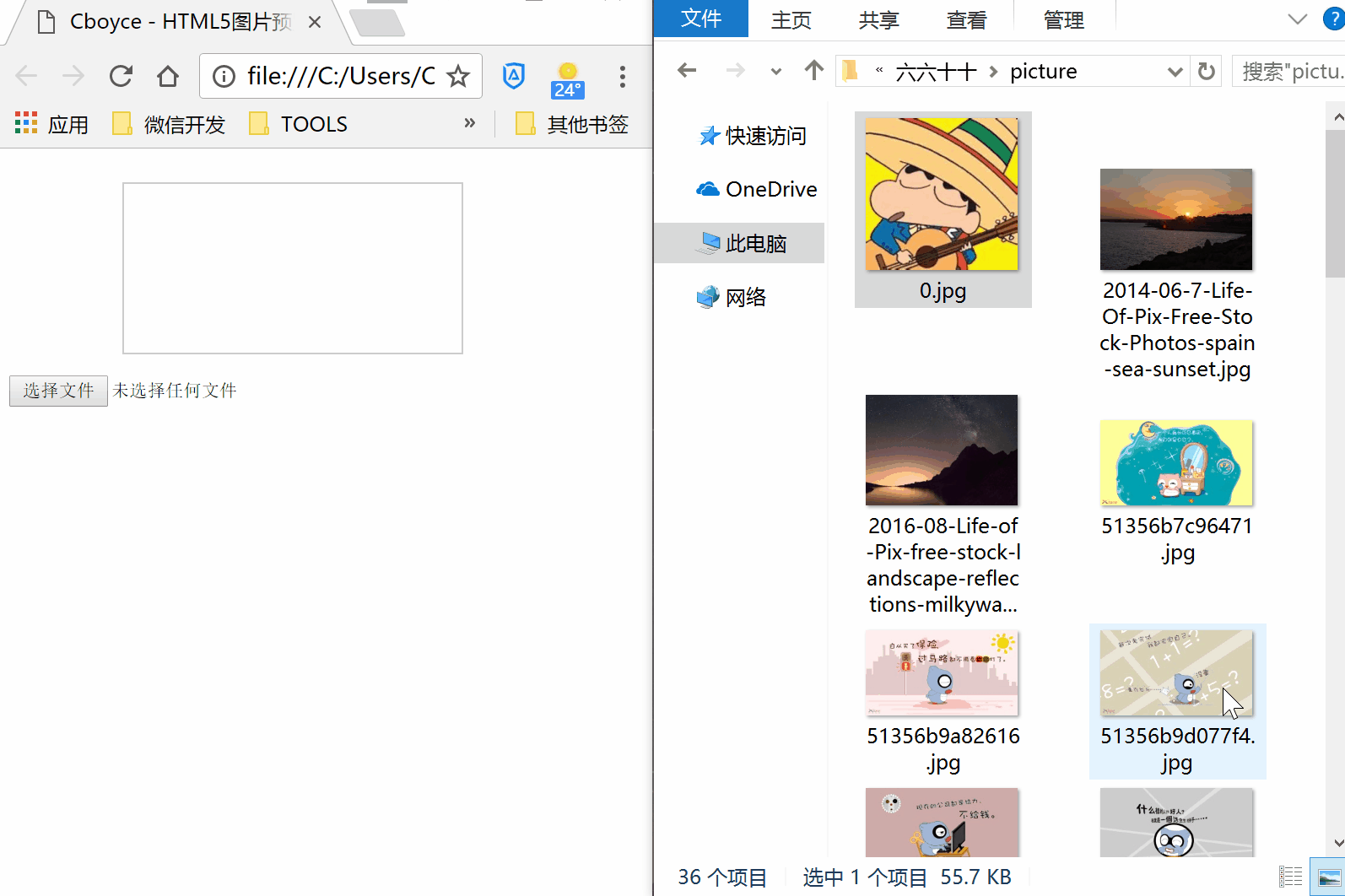
接下来要做的就是拖放结束展示图片预览效果
_img_container.addEventListener('drop',function(ev){
ev.preventDefault();
reader.onload = function(ev){
//获取图片的url
var _img_src = ev.target.result;
//添加预览图片到容器框
showPrevImg(_img_container,_img_src);
}
reader.readAsDataURL(ev.dataTransfer.files[0])
},false)
这里用到 event.dataTransfer 我们补充一下,我们先来看下他的定义
dataTransfer 拖曳数据传递对象,其提供了对于预定义的剪贴板格式的访问,以便在拖曳操作中使用
通俗来讲就是,我们在拖曳操作中可以使用它来操作我们拖曳的对象。比如拖图片,通过它能拿到我们所拖曳的图片对象
最后,强迫症犯了,稍微写了点样式美化了一下完整代码如下

<!DOCTYPE html>
<html>
<head>
<title>Cboyce-HTML5图片预览</title>
<style type="text/css">
body{
font-family: '微软雅黑';
}
/*主容器*/
.container{
width: 90%;
margin-top: 20px;
}
/*每一个图片预览项容器*/
.img-prev-item{
width: 200px;
height: 200px;
display: inline-block;
border:1px solid #ccc;
text-align: center;
border-radius: 3px;
}
/*图片预览容器*/
.container .img-prev-container{
width: 200px;
height: 156px;
margin: 0 auto;
border-bottom: 1px solid #ccc;
vertical-align: middle;
display: table-cell;
padding: 2px;
color: #838383;
text-align: center
}
/*预览图片样式*/
.container .img-prev-container img{
width: 100%;
height: auto;
max-height: 100%;
}
/*label*/
.selfile{
background-color: #0095ff;
color: white;
padding: 6px 58px;
border-radius: 5px;
}
/*工具条 div*/
.tool{
padding-top: 9px;
}
/*隐藏文件选择器*/
#fileSelecter{
display: none;
}
</style>
</head>
<body>
<div class="container">
<div class="img-prev-item">
<div class="img-prev-container" id="img-perv-div">
请选择图片或者<br />将图片拖拽至此
</div>
<div class="tool">
<label for="fileSelecter" class="selfile">请选择图片</label>
<input type="file" value="请选择图片" id="fileSelecter" />
</div>
</div>
</div>
<script type="text/javascript">
window.onload = function(){
//预览图的容器
var _img_container = getDomById('img-perv-div')
//创建reader对象
var reader = new FileReader();
//触发 change 事件
getDomById('fileSelecter').onchange = function(event){
//获取文件对象
var file = event.target.files[0];
//读取完成后触发
reader.onload = function(ev){
//获取图片的url
var _img_src = ev.target.result;
//添加预览图片到容器框
showPrevImg(_img_container,_img_src);
}
//获取到数据的url 图片将转成 base64 格式
reader.readAsDataURL(file);
}
//添加拖放支持
_img_container.addEventListener('dragover',function(ev){
//ev.stopPropagation();
ev.preventDefault();//阻止默认事件。比如说Chrome是直接将图片用浏览器打开
console.log('dragover')
},false)
// _img_container.addEventListener('dragend',function(ev){
// ev.stopPropagation();
// ev.preventDefault();
// console.log('dragend')
// },false)
_img_container.addEventListener('drop',function(ev){
//ev.stopPropagation();
ev.preventDefault();
console.log('drop')
//console.log(ev.dataTransfer.files[0])
reader.onload = function(ev){
//获取图片的url
var _img_src = ev.target.result;
//添加预览图片到容器框
showPrevImg(_img_container,_img_src);
}
reader.readAsDataURL(ev.dataTransfer.files[0])
},false)
}
//简化 document.getElementById() 函数
function getDomById(id){
return document.getElementById(id);
}
function showPrevImg(_img_container,_img_src){
_img_container.innerHTML="";
//添加预览图片到容器框
var _imgs = _img_container.getElementsByTagName('img');
//容器中没有则创建,有则修改 src 属性
if(!_imgs.lenght){
_imgs[0] = document.createElement('img');
_imgs[0].setAttribute('src',_img_src);
_img_container.appendChild(_imgs[0]);
}else{
_imgs[0].setAttribute('src',_img_src);
}
}
//接下来要做的就是拖放结束展示图片预览效果
</script>
</body>
</html>
运行效果如下

四、结语
基本上实现以及代码的原理也就解释到这了。其实前端做的图片预览功能大多数需求是用来上传到服务器的。不得不提到的是这里的拖拽预览虽然看起来体验不错,但是要将该文件上传就得做一些特殊处理。这个我就留到后面的博客再讲了,有问题的朋友可以直接留言。
限于笔者技术,文章观点难免有不当之处,希望发现问题的朋友帮忙指正,笔者将会及时更新。也请转载的朋友注明文章出处并附上原文链接,以便读者能及时获取到文章更新后的内容,以免误导读者。笔者力求避免写些晦涩难懂的文章(虽然也有人说这样显得高逼格,专业),尽量使用简单的用词和例子来帮助理解。如果表达上有好的建议的话也希望朋友们在评论处指出。
本文为作者原创,转载请注明出处! Cboyce



 浙公网安备 33010602011771号
浙公网安备 33010602011771号